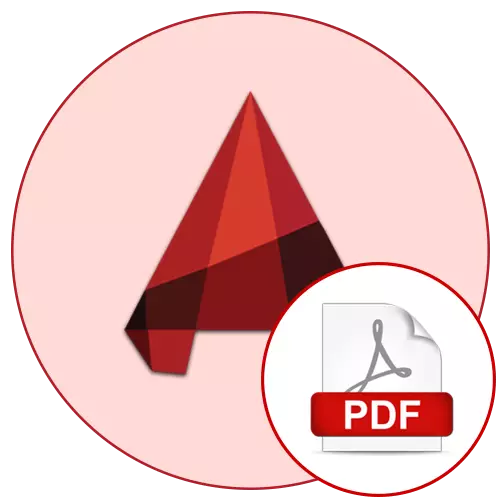
خود کار طریقے سے سافٹ ویئر کے کچھ صارفین ان کے ڈرائنگ کے ساتھ کام کرتے ہوئے پی ڈی ایف فارمیٹ میں منصوبے کو بچانے کی ضرورت کے ساتھ کام کرتے ہیں. تجربہ کار صارفین اسے "شیٹ" یا "ماڈل" ماڈیول کا استعمال کرتے ہوئے لفظی طور پر چند کلکس بنائے گا، لیکن beginners کچھ مشکلات کا سامنا کر سکتے ہیں. مختلف مسائل سے بچنے کے لئے، ہم آپ کو کسی بھی آسان ماڈیول کے ذریعہ پی ڈی ایف میں بچانے کے تمام تفصیلات کو تلاش کرنے کے لئے مندرجہ ذیل ہدایات کے ساتھ اپنے آپ کو واقف کرنے کی سفارش کرتے ہیں.
آٹو سیڈ میں پی ڈی ایف فارمیٹ میں ڈرائنگ رکھیں
جیسا کہ یہ پہلے ہی پہلے ہی کہا گیا تھا، پی ڈی ایف کی قسم فائل کسی بھی آسان ماڈیول کے ذریعہ ڈرائنگ سے بنایا جا سکتا ہے، لیکن عمل کی الگورتھم ایک چھوٹا سا مختلف ہو گا. اہم اصول اسی طرح رہتا ہے - ڈرائنگ پرنٹ کرنے کے لئے بھیجا جاتا ہے، لیکن مجازی پلاٹر استعمال کیا جاتا ہے، پی ڈی ایف میں ڈی ڈبلیو جی جی کو تبدیل کرتا ہے. ہم آپ کو مشورہ دیتے ہیں کہ وہ فائلوں میں ڈرائنگ کو فوری طور پر جگہ لے لے اور ضروری اقدامات کی تکمیل میں منتقل کرنے کے لئے دو ماڈیولز کے تبادلے کا مطالعہ کریں.طریقہ 1: "شیٹ" ماڈیول سے برآمد
ماڈیول میں ترمیم کی جگہ پر کام کرنے کی جگہ میں اس کی تشکیل کے بعد ڈرائنگ کی "شیٹ" فارمیٹنگ اور اصلاحات کی اصلاح. زیادہ تر صارفین یہاں سے پرنٹ کرنے کے لئے دستاویزات بھیجتے ہیں، لہذا ہم سب سے پہلے تجزیہ کریں گے، پی ڈی ایف میں تحفظ کے قدم بہ قدم عمل دکھائے جائیں گے.
- ڈرائنگ کی تکمیل پر، "شیٹ" ٹیب میں منتقل.
- اس بات کو یقینی بنائیں کہ ڈیزائن کی ترتیب کامیابی سے مکمل کردی گئی ہے، اور پھر "آؤٹ پٹ" سیکشن کھولیں.
- یہاں آپ کو "برآمد" کی فہرست کو تعینات کرنے کی ضرورت ہوگی.
- اس میں، "پی ڈی ایف" منتخب کریں.
- فوری طور پر، محفوظ ونڈو کھلے گا جس میں فائل کا مقام مخصوص ہونا چاہئے، نام مقرر کریں اور محفوظ بٹن پر کلک کرنے کے بعد.
- اس کے بعد نوٹیفکیشن حق کے حق میں ظاہر ہوتا ہے، پرنٹ نوکری / اشاعت مکمل ہو گئی ہے.
- نتیجے میں دستاویز کو دیکھنے کے لئے ایک آسان ویب براؤزر یا مناسب سافٹ ویئر کا استعمال کریں. اگلے مضمون میں اپنے دیکھنے کے اوزار کے بارے میں مزید پڑھیں.

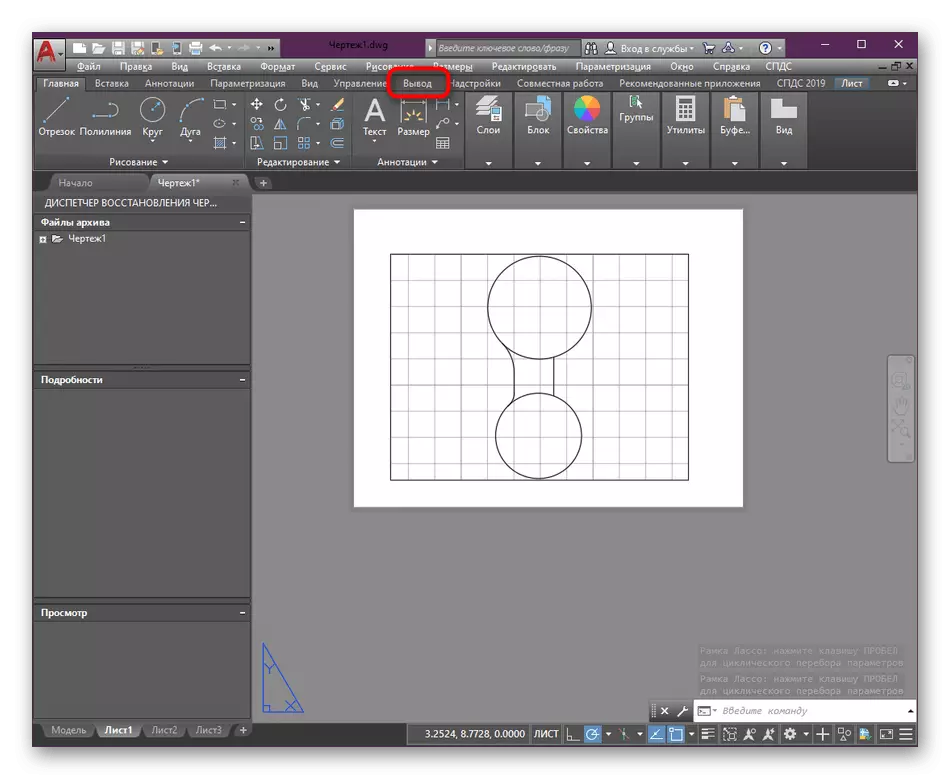

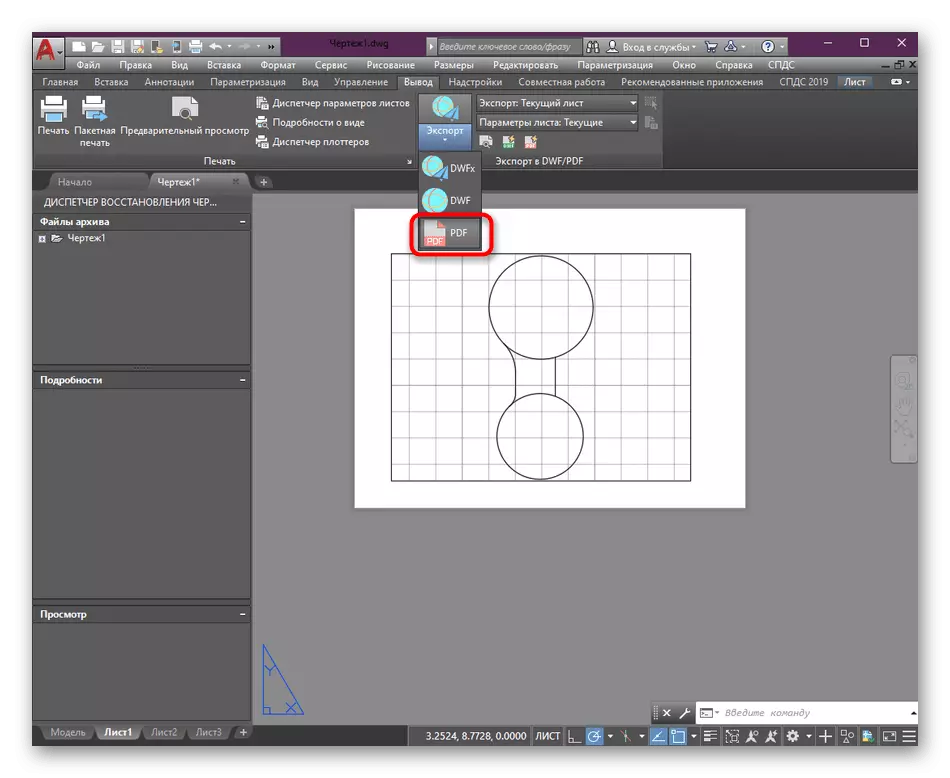



مزید پڑھیں: کمپیوٹر پر پی ڈی ایف فائل کیسے کھولیں
جیسا کہ آپ دیکھ سکتے ہیں، برآمد کی قسم کو منتخب کرنے کے بعد، محفوظ ونڈو کو فوری طور پر تحفظ سے پہلے ترتیب دینے کے امکان کے بغیر ظاہر ہوتا ہے، جو کبھی کبھی ضروری ہے. ایسے معاملات میں، صرف ونڈو کو بند کر کے عمل کو منسوخ کر دیں، اور پھر اقدامات کریں:
- "پتی پیرامیٹرز" سیکشن میں، "اوورائڈ" کا انتخاب کریں.
- "پتی پیرامیٹرز" مینو کھولتا ہے. اس میں اہم اشیاء ہیں جو آپ کو پرنٹ شیلیوں کی میز منتخب کرنے، واقفیت، پیمائش اور کاغذ کی شکل کو منتخب کرنے کی اجازت دیتا ہے.
- اس کے علاوہ، ہم آپ کو مشورہ دیتے ہیں کہ شیٹ ٹیب پر سیاق و سباق مینو کو کھولنے کے لئے پی سی ایم پر کلک کریں.
- اس میں، "پتی پیرامیٹر مینیجر" آئٹم کی وضاحت کریں.
- موجودہ شیٹ کو منتخب کریں اور ترمیم کرنے کے لئے آگے بڑھیں.
- اب آپ پتی خود کو پہلے سے ہی ترتیب دے سکتے ہیں. کچھ صارفین کو اپنی اپنی شکل قائم کرنا پسند ہے، ایک مونوکروم پرنٹ سٹائل کا انتخاب کریں یا اضافی پیرامیٹرز کی نشاندہی کریں. یہ سب ذاتی صوابدید پر کیا جاتا ہے.






چادروں کی اضافی ترتیبات کے طور پر، اپنے پیرامیٹرز کی ترتیب، یہ سب دستاویز فارمیٹنگ کے دوران الگ الگ کیا جاتا ہے. ہماری سائٹ پر اس موضوع پر ایک خاص مواد ہے، جہاں صفحات کے ترتیب اور صفحات کے علاوہ واضح طور پر ظاہر ہوتا ہے.
مزید پڑھیں: آٹو سیڈ میں ایک شیٹ کیسے بنائیں
طریقہ 2: ماڈل ماڈیول سے پرنٹنگ
اگر آپ صرف اپنے کام کو آٹوکیڈم کے ساتھ شروع کررہے ہیں، تو آپ یہ نہیں جان سکتے کہ اہم کام کرنے والے ماحول کو "ماڈل" کہا جاتا ہے. یہ ایک لامحدود جگہ پر مشتمل ہے جہاں مختلف ڈرائنگ پیدا ہوتے ہیں. کبھی کبھی ایک منصوبے میں کبھی بھی بہت سے ڈرائنگ فٹ ہوتے ہیں. عام طور پر، صارفین اس ماڈیول سے پرنٹ کرنے کے لئے دستاویزات نہیں بھیجتے ہیں، کیونکہ وہ ایک انداز میں فارمیٹ نہیں ہیں. تاہم، کبھی کبھی پی ڈی ایف میں ابتدائی ترتیب یا انٹرمیڈیٹ اختیار کو بچانے کی ضرورت ہے:
- مناسب ماڈیول پر منتقل کریں جہاں آپ پرنٹر بٹن پر کلک کریں، جو شارٹ کٹ پینل پر واقع ہے. آپ پرنٹ اور معیاری گرم کلید Ctrl + پی پر کلک کر سکتے ہیں.
- کھڑکی میں جو کھولتا ہے، سب سے پہلے پرنٹر یا پلاٹر کی وضاحت کرتا ہے. حیران نہ ہو کہ پی ڈی ایف کو بچانے کے اس طرح سے کیا جاتا ہے، کیونکہ ہم نے پہلے سے ہی اس حقیقت کے بارے میں بات کی ہے کہ آٹو سیڈ میں یہ آپریشن مجازی مہر کہا جاتا ہے.
- پرنٹرز کی ایک بڑی فہرست کھولنے کے بعد، وہاں ایک تار "ڈی ڈبلیو جی پی پی پی پی سی 3" ہونا چاہئے.
- معیاری اعمال اب تیار کی جاتی ہیں. شروع کرنے کے لئے، ایک مناسب کاغذ فارمیٹ منتخب کیا جاتا ہے.
- اگلا، "فریم" پرنٹ علاقے کے طور پر منتخب کیا جاتا ہے.
- آپ کو دستی طور پر فریم کی وضاحت کرنے کے لئے ورکشاپ میں منتقل ہو جائے گا جو بچانے کے لئے تمام اشیاء پر قبضہ کرے گا.
- شیٹ کے مرکز میں تصویر رکھنے کے لئے "مرکز" کو چیک باکس چیک کرنے کے لئے مت بھولنا.
- پہلے سے طے شدہ سٹائل شیٹ چھوڑ دو یا مطلوبہ، مثال کے طور پر، سیاہ اور سفید میں ڈرائنگ کو بچانے کے لئے مونوکروم کو منتخب کریں.
- واقفیت آپ کے صوابدید پر بھی اشارہ کرتے ہیں.
- ترتیب کو مکمل کرنے کے بعد، پرنٹ کارروائی کی تصدیق کے لئے "OK" بٹن پر کلک کرنے کے لئے یہ صرف باقی رہیں گے.
- بلٹ ان براؤزر ونڈو کھولتا ہے، جہاں مقام اور فائل کا نام مخصوص ہے.
- آپ اس بات کا یقین کرنے کے لئے مخصوص فولڈر پر جا سکتے ہیں کہ وہاں ایک تبدیل شدہ ڈرائنگ موجود ہے.





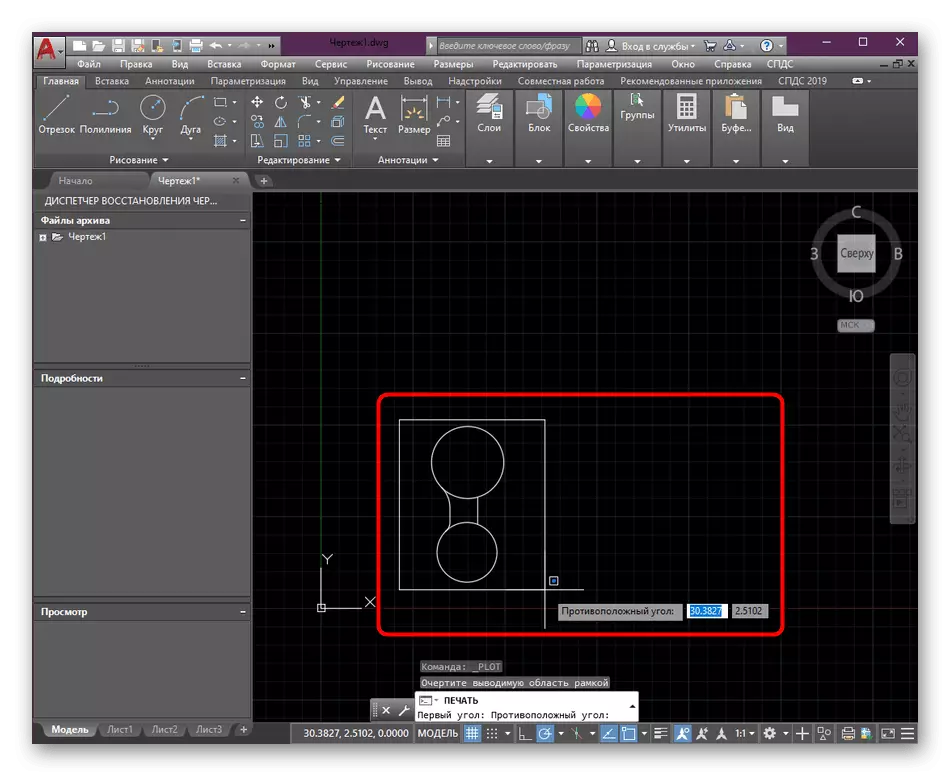






الیکٹرانک ڈرائنگ کے تحفظ سے پہلے دیگر تیاری کا کام پیشگی پیدا کرنے کی ضرورت ہے، بالکل بالکل تفصیلات پر غور کریں. اہم اوزار اور آٹو سیڈ کے افعال کے ساتھ بات چیت کے موضوع پر کل مواد نیچے دیئے گئے لنک پر کلک کرکے پایا جا سکتا ہے.
مزید پڑھیں: آٹو سیڈ پروگرام کا استعمال کرتے ہوئے
آپ کے اوپر پی ڈی ایف فارمیٹ میں آٹو سیڈ ڈرائنگ کو بچانے کے لئے دو طریقوں سے واقف ہے. جیسا کہ آپ دیکھ سکتے ہیں، اس میں کچھ پیچیدہ نہیں، آپ کو صرف زیادہ سے زیادہ طریقہ منتخب کرنے اور ابتدائی ترتیبات کو انجام دینے کی ضرورت ہے. اگر پی ڈی ایف سے ڈی ڈبلیو جی یا اس کے برعکس موجودہ دستاویزات کو تبدیل کرنے کی ضرورت ہے، تو ہم مناسب ہدایات پر توجہ دینا چاہتے ہیں، جو تبادلوں کے مقررہ وسائل کا کام ظاہر کرتے ہیں.
مزید پڑھیں: DWG میں پی ڈی ایف فائل میں تبدیل کریں
